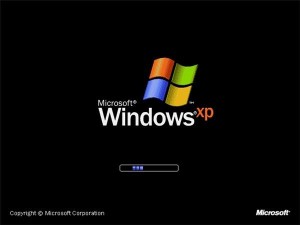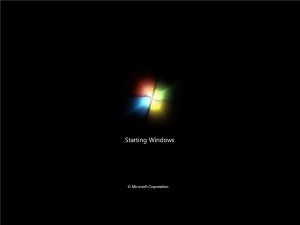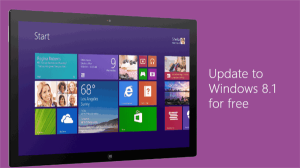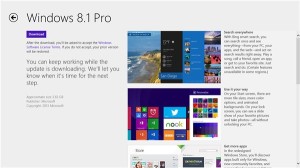Windows 8.1 è pronto. A seconda del tuo sistema operativo Windows, potrebbe essere necessario seguire una diversa serie di passaggi per l’aggiornamento. Vi mostreremo il processo di base per l’aggiornamento a Windows 8.1 a partire da Windows XP e usare tale guida per poter ottenere l’ultimo sistema operativo di Microsoft indipendentemente dalla versione di Windows attualmente in uso.
Prima dell’aggiornamento a Windows 8.1
Prima di eseguire l’aggiornamento a Windows 8.1, indipendentemente dal vostro attuale sistema operativo Windows, dovrete assicurarvi di aver eseguito il backup dei file e delle cartelle. Questo serve per la vostra protezione nel caso in cui qualcosa non vada come dovrebbe durante il processo di aggiornamento e che può corrompere o sovrascrivere i dati. Verificate di disporre di supporti di backup pronti prima di iniziare il processo di aggiornamento a Windows 8.1.
Windows XP
L’aggiornamento da Windows XP a Windows 8.1 è impossibile senza una installazione pulita a partire da zero. Quando si esegue un aggiornamento da XP a 8.1 si perde tutto, quindi avrai bisogno di eseguire il backup di tutti i file, cartelle e reinstallare tutto il software da zero una volta che si esegue l’aggiornamento a Windows 8.1.
Non tutte le macchine Windows XP potranno soddisfare i requisiti minimi per utilizzare Windows 8.1. Dovrai essere sicuro che il computer soddisfi i requisiti prima di aggiornare, e in caso affermativo, proseguire con l’aggiornamento a 8.1. In caso contrario converrebbe investire acquistando un nuovo PC.
Se siete pronti ad acquistare l’aggiornamento di Windows 8.1 per Windows XP, è necessario acquistare il software DVD per poi installarlo. Purtroppo, a causa di limitazioni di Windows XP, non è possibile sfruttare il processo di aggiornamento in streaming offerto da Microsoft.
Puoi acquistare Windows 8.1 da questo link: http://amzn.to/HhgmP2
Windows Vista
L’ggiornamento da Windows Vista a Windows 8.1 segue una procedura simile al processo di Windows X . Il supporto per Vista terminerà nel 2017. Proprio come un computer Windows XP, il computer potrebbe non essere all’altezza della sfida di Windows 8.1. Se questo è il tuo caso, conviene cercare un nuovo PC, in caso contrario sarà necessario acquistare Windows 8.1 tramite il software DVD per una installazione pulita. Il DVD è acquistabile da qui: http://amzn.to/HhgmP2
Windows 7
L’ggiornamento da Windows 7 a Windows 8.1 diventa molto più facile. I vostri file, cartelle e altri dati saranno trasferiti durante l’aggiornamento ed è possibile usufruire di un “upgrade in streaming” invece di acquistare il DVD di Windows 8.1 per l’installazione. Se hai già eseguito l’aggiornamento da una versione precedente di Windows, il computer potrebbe non soddisfare le specifiche minime per l’aggiornamento. Tuttavia, se hai acquistato un computer con Windows 7, è probabile che il passaggio a 8.1 sarà supportato senza problemi.
Windows 8
L’aggiornamento da Windows 8 a Windows 8.1 è relativamente trasparente per i clienti. Infatti è possibile effettuare l’aggiornamento gratuitamente a Windows 8.1. Accedi al Windows Store e da qui si può iniziare il processo di aggiornamento che dovrebbe durare circa 90 minuti. Tutti i passi che dovete seguire appariranno sullo schermo rendendo uno dei più facili upgrade.
Windows 8.1 Pro Preview
L’aggiornamento da Windows 8.1 Pro Preview a Windows 8.1 si complica rispetto all’aggiornamento da Windows 8. Si perdono in tal caso tutte le tue applicazioni e software, costringendo un’installazione da zero. Alcuni utenti hanno segnalato che i file e le cartelle in alcuni casi vengono mantenuti, in altri no. Si consiglia di fare il backup di tutto prima di continuare il processo di aggiornamento per non rischiare nulla.
Finché si dispone di una licenza valida di Windows 8 potrete recarvi al Windows Store e seguire il processo di aggiornamento da lì. Se avete installato il Pro Preview su una macchina virtuale o partizione, bisogna assicurarsi di eseguire l’aggiornamento dal disco primario in cui è installato il sistema operativo Windows 8 in modo da non avere problemi conflittuali le licenze di Windows 8.1.